基于深度学习的垃圾分类检测系统(YOLOv8+YOLO数据集+UI界面+Python项目源码+模型)
本项目基于先进的YOLOv8目标检测算法,开发了一套高效准确的垃圾分类智能检测系统。系统针对四种常见垃圾类别(可回收物、有害垃圾、厨余垃圾和其他垃圾)进行识别分类,使用包含2743张图像的数据集(训练集1910张,验证集833张)进行模型训练与验证。该系统能够实时检测图像或视频流中的垃圾物品,并准确分类到相应类别,为智能垃圾分类提供技术支持。项目采用深度学习技术,通过数据增强、模型优化等手段提高了
一、项目介绍
摘要
本项目基于先进的YOLOv8目标检测算法,开发了一套高效准确的垃圾分类智能检测系统。系统针对四种常见垃圾类别(可回收物、有害垃圾、厨余垃圾和其他垃圾)进行识别分类,使用包含2743张图像的数据集(训练集1910张,验证集833张)进行模型训练与验证。该系统能够实时检测图像或视频流中的垃圾物品,并准确分类到相应类别,为智能垃圾分类提供技术支持。项目采用深度学习技术,通过数据增强、模型优化等手段提高了分类准确率,在验证集上达到了较高的识别精度。该系统可部署于智能垃圾桶、垃圾处理中心等场景,助力垃圾分类自动化与智能化。
项目意义
1. 环境保护意义
随着城市化进程加快和人口增长,垃圾产生量急剧增加,传统垃圾处理方式已无法满足环保需求。本垃圾分类检测系统通过智能化手段提高垃圾分类准确率,有助于:
-
促进资源回收利用:准确识别可回收物,提高资源再利用率
-
减少环境污染:正确分类有害垃圾,避免对土壤和水源造成污染
-
优化垃圾处理:厨余垃圾单独处理可提高堆肥效率,减少填埋量
-
降低碳排放:通过有效分类减少垃圾处理过程中的能源消耗和碳排放
2. 社会管理意义
垃圾分类是城市精细化管理的重要组成部分,本系统的应用将带来以下社会效益:
-
降低人工分类成本:减少对人工分类的依赖,节省人力资源
-
提高分类效率:实现24小时不间断自动分类,处理速度快于人工
-
教育引导功能:通过可视化结果帮助公众学习正确分类知识
-
数据统计支持:为城市垃圾管理提供数据分析和决策依据
3. 技术创新价值
本项目在技术层面具有以下创新价值:
-
采用最新YOLOv8算法,在保持实时性的同时提高小目标检测精度
-
针对四类垃圾特性优化模型结构,提高同类物品的泛化能力
-
设计合理的数据增强策略,缓解垃圾分类中的样本不平衡问题
-
开发轻量化版本,适应边缘计算设备部署需求
4. 经济发展潜力
智能垃圾分类系统具有广阔的市场应用前景:
-
可集成到智能垃圾桶产品中,提升产品附加值
-
应用于垃圾处理厂,提高自动化分拣效率
-
开发为移动应用,提供垃圾分类查询服务
-
为智慧城市建设提供重要技术组件
总之,本YOLOv8垃圾分类检测系统不仅具有技术创新性,更在环境保护、社会管理和经济发展等多个维度产生积极影响,是人工智能技术服务于生态文明建设的有益实践。随着垃圾分类政策的深入推进,该系统的应用价值将日益凸显。
目录
七、项目源码(视频简介内)
基于深度学习的垃圾分类检测系统(YOLOv8+YOLO数据集+UI界面+Python项目源码+模型)_哔哩哔哩_bilibili
基于深度学习的垃圾分类检测系统(YOLOv8+YOLO数据集+UI界面+Python项目源码+模型)
二、项目功能展示
系统功能
✅ 图片检测:可对图片进行检测,返回检测框及类别信息。
✅ 视频检测:支持视频文件输入,检测视频中每一帧的情况。
✅ 摄像头实时检测:连接USB 摄像头,实现实时监测。
✅参数实时调节(置信度和IoU阈值)






-
图片检测
该功能允许用户通过单张图片进行目标检测。输入一张图片后,YOLO模型会实时分析图像,识别出其中的目标,并在图像中框出检测到的目标,输出带有目标框的图像。批量图片检测
用户可以一次性上传多个图片进行批量处理。该功能支持对多个图像文件进行并行处理,并返回每张图像的目标检测结果,适用于需要大规模处理图像数据的应用场景。
-
视频检测
视频检测功能允许用户将视频文件作为输入。YOLO模型将逐帧分析视频,并在每一帧中标记出检测到的目标。最终结果可以是带有目标框的视频文件或实时展示,适用于视频监控和分析等场景。
-
摄像头实时检测
该功能支持通过连接摄像头进行实时目标检测。YOLO模型能够在摄像头拍摄的实时视频流中进行目标检测,实时识别并显示检测结果。此功能非常适用于安防监控、无人驾驶、智能交通等应用,提供即时反馈。
核心特点:
- 高精度:基于YOLO模型,提供精确的目标检测能力,适用于不同类型的图像和视频。
- 实时性:特别优化的算法使得实时目标检测成为可能,无论是在视频还是摄像头实时检测中,响应速度都非常快。
- 批量处理:支持高效的批量图像和视频处理,适合大规模数据分析。
三、数据集介绍
数据集概述
本垃圾分类检测系统使用的数据集包含4个类别的垃圾图像:
-
可回收垃圾 (recyclable waste)
-
有害垃圾 (hazardous waste)
-
厨余垃圾 (kitchen waste)
-
其他垃圾 (other waste)
数据集规模
-
训练集: 1,910张标注图像
-
验证集: 833张标注图像
-
总计: 2,743张标注图像
数据特点
-
多样性: 数据集包含不同场景、光照条件和角度的垃圾图像
-
标注质量: 每张图像都经过精确标注,边界框紧密贴合目标物体
-
类别平衡: 数据集经过平衡处理,确保每个类别都有足够的样本
-
现实场景: 图像采集自真实生活场景,具有实际应用价值
数据预处理
-
图像归一化处理
-
数据增强(包括旋转、翻转、色彩调整等)
-
标注格式转换为YOLO训练所需的txt格式



数据集配置文件data.yaml
train: .\datasets\images\train
val: .\datasets\images\val
test: .\datasets\images\test
nc: 4
names: ['recyclable waste','hazardous waste','kitchen waste','other waste']数据集制作流程
-
标注数据:使用标注工具(如LabelImg、CVAT等)对图像中的目标进行标注。每个目标需要标出边界框,并且标注类别。
-
转换格式:将标注的数据转换为YOLO格式。YOLO标注格式为每行:
<object-class> <x_center> <y_center> <width> <height>,这些坐标是相对于图像尺寸的比例。 -
分割数据集:将数据集分为训练集、验证集和测试集,通常的比例是80%训练集、10%验证集和10%测试集。
-
准备标签文件:为每张图片生成一个对应的标签文件,确保标签文件与图片的命名一致。
-
调整图像尺寸:根据YOLO网络要求,统一调整所有图像的尺寸(如416x416或608x608)。
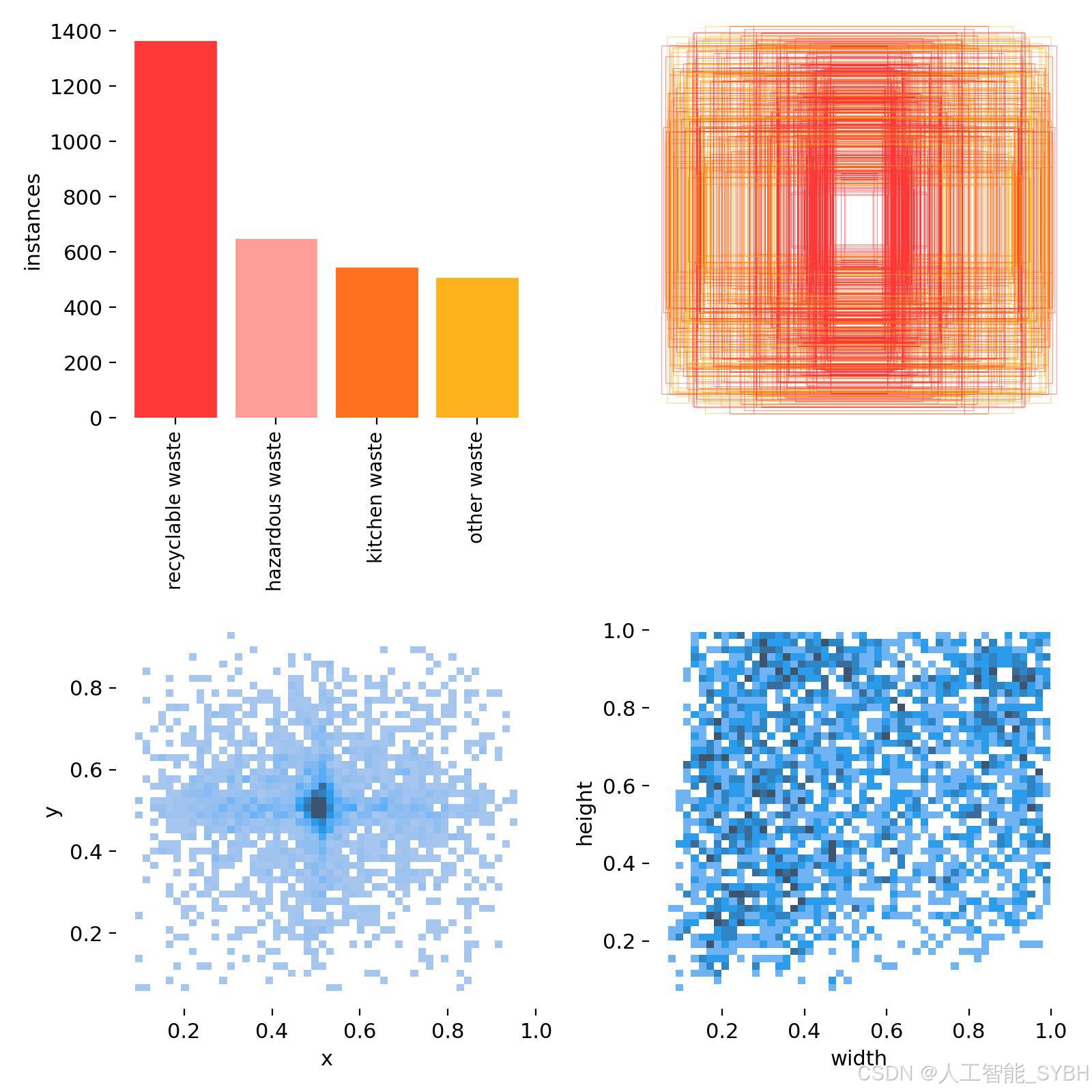

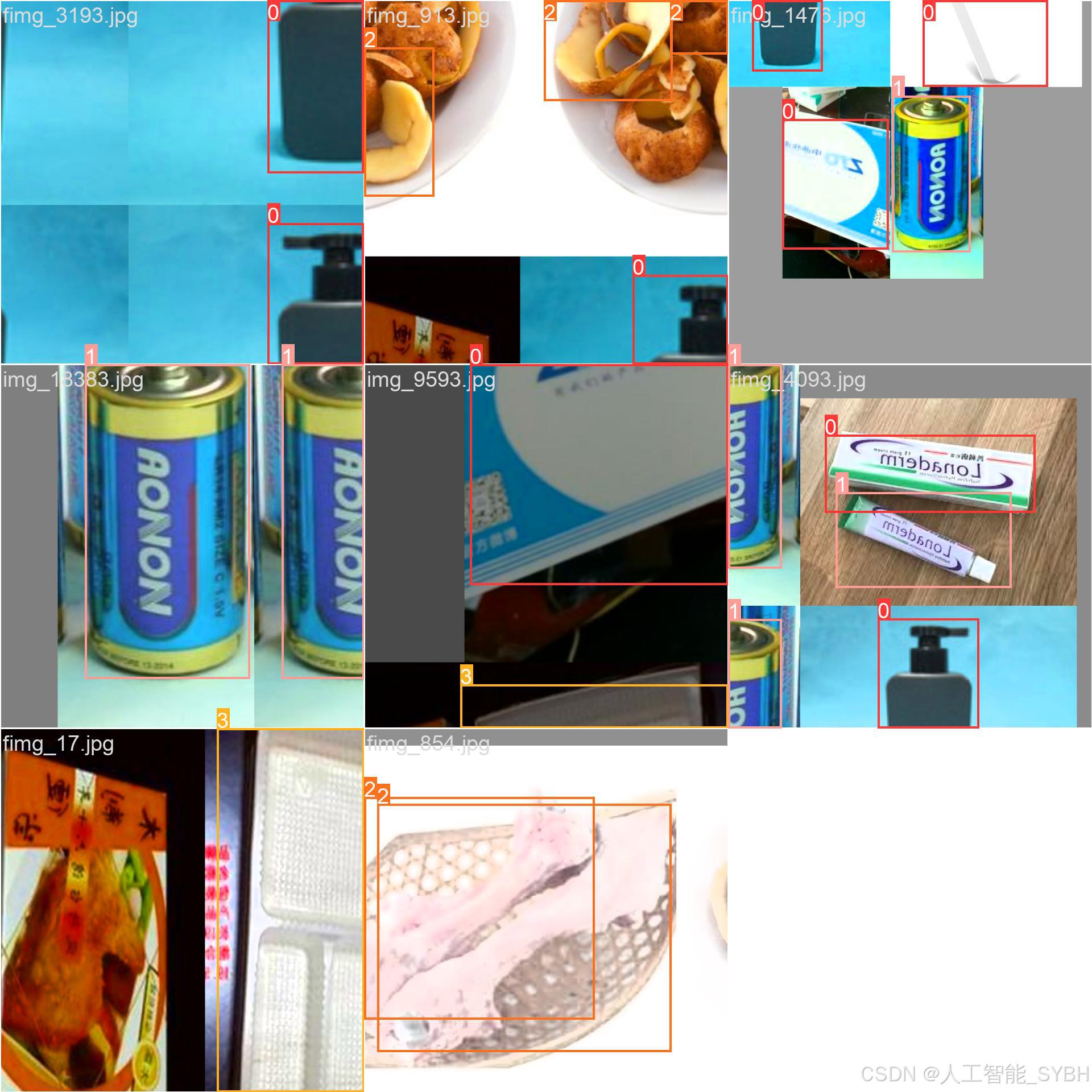
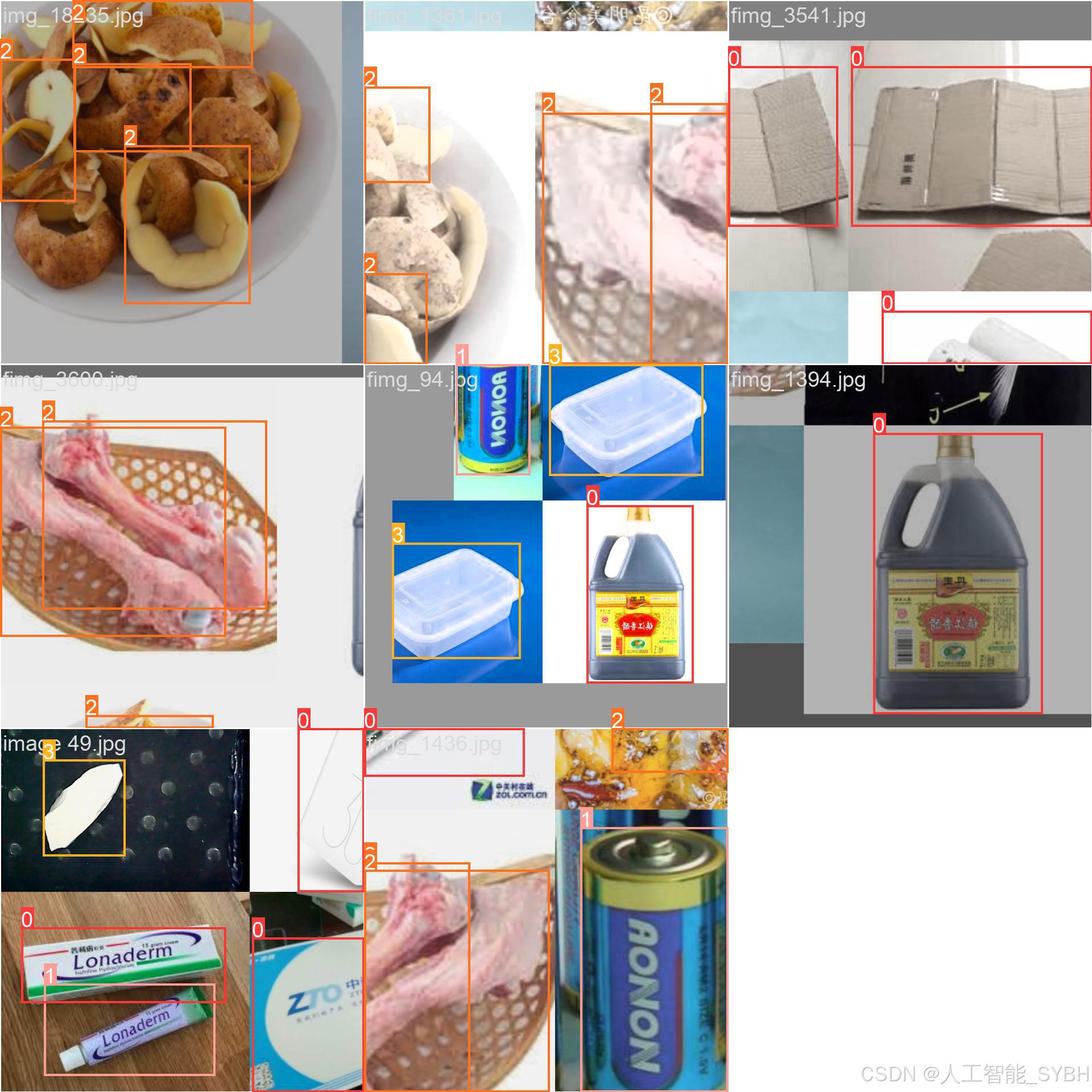
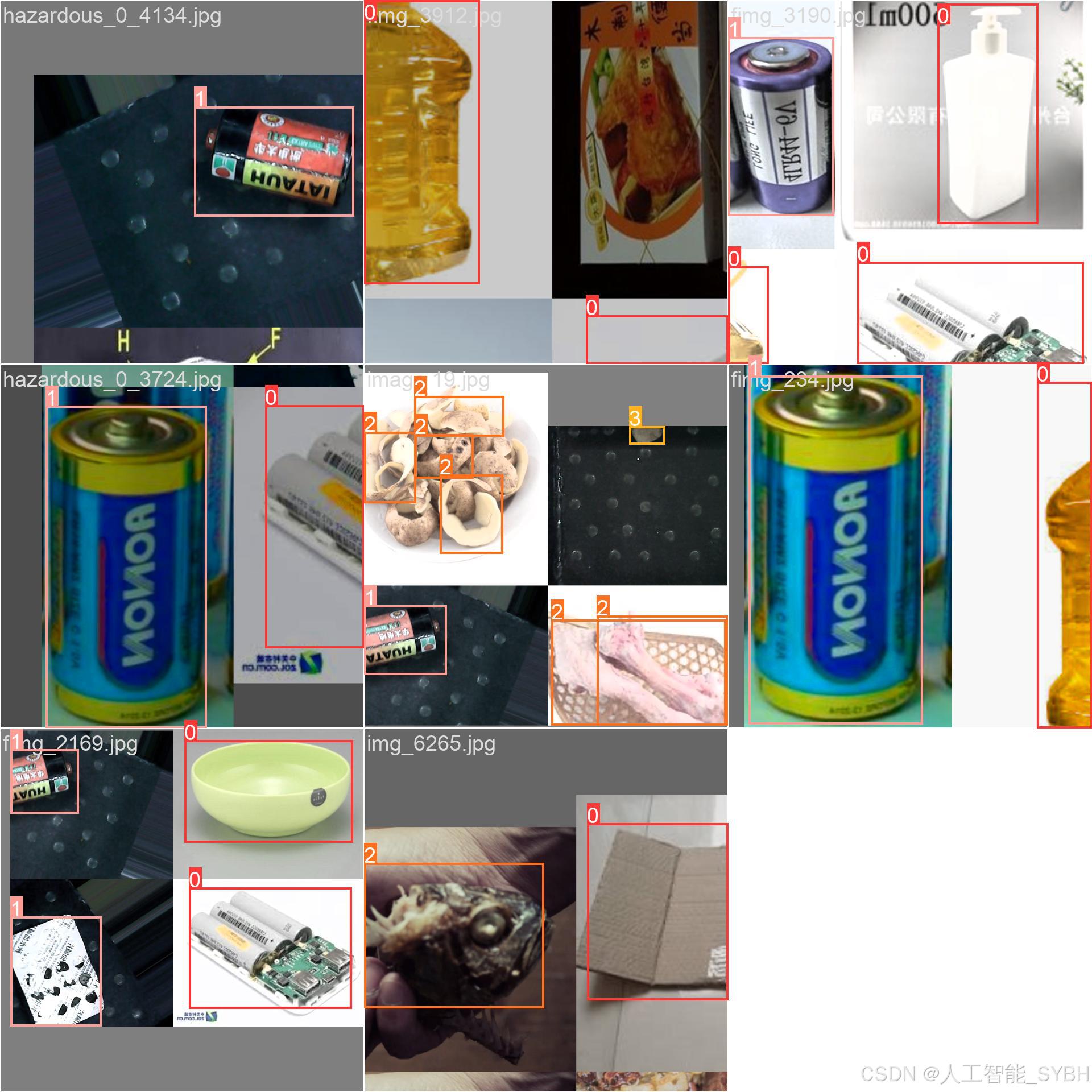
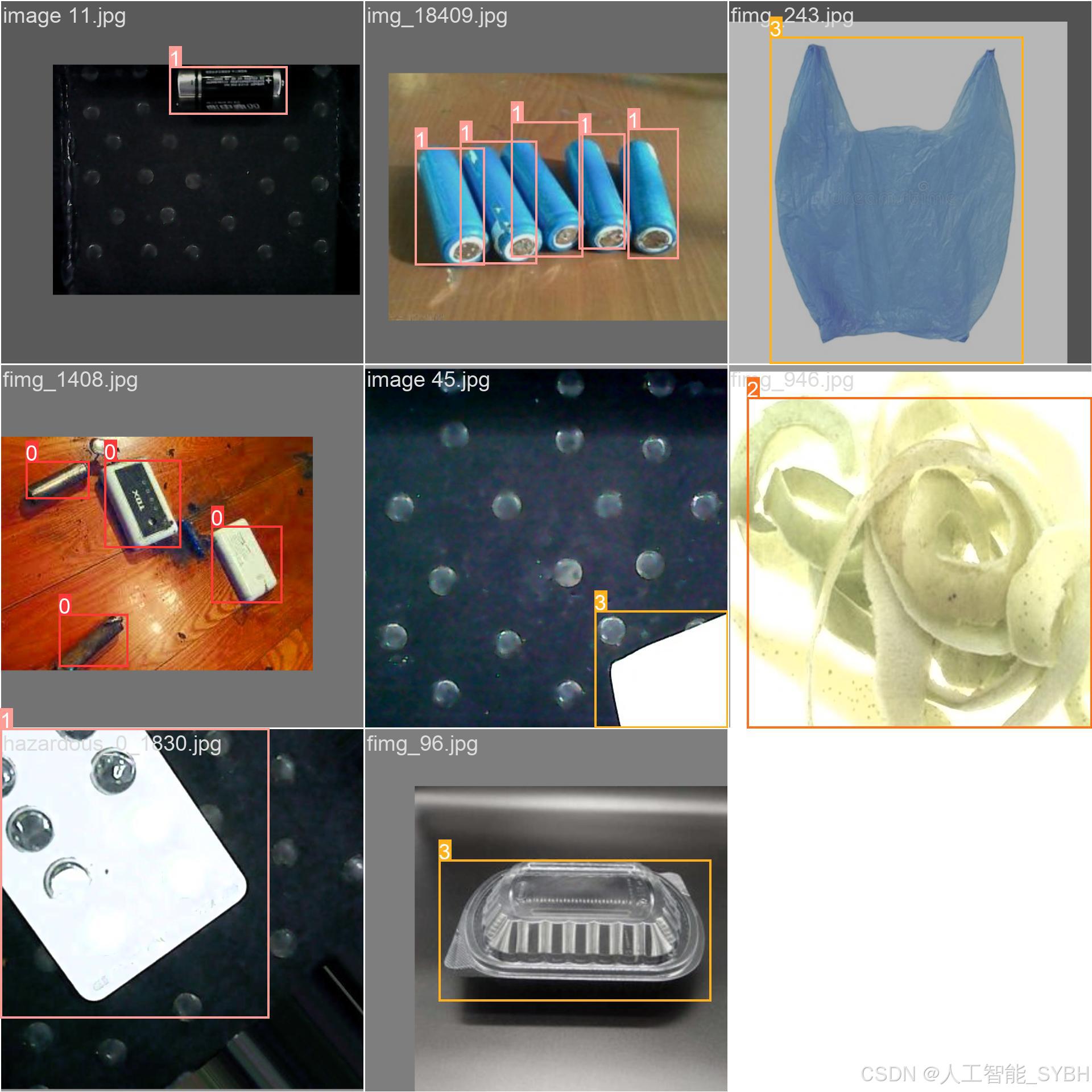

四、项目环境配置
创建虚拟环境
首先新建一个Anaconda环境,每个项目用不同的环境,这样项目中所用的依赖包互不干扰。
终端输入
conda create -n yolov8 python==3.9

激活虚拟环境
conda activate yolov8

安装cpu版本pytorch
pip install torch torchvision torchaudio

pycharm中配置anaconda


安装所需要库
pip install -r requirements.txt

五、模型训练
训练代码
from ultralytics import YOLO
model_path = 'yolov8s.pt'
data_path = 'datasets/data.yaml'
if __name__ == '__main__':
model = YOLO(model_path)
results = model.train(data=data_path,
epochs=500,
batch=64,
device='0',
workers=0,
project='runs/detect',
name='exp',
)根据实际情况更换模型 yolov8n.yaml (nano):轻量化模型,适合嵌入式设备,速度快但精度略低。 yolov8s.yaml (small):小模型,适合实时任务。 yolov8m.yaml (medium):中等大小模型,兼顾速度和精度。 yolov8b.yaml (base):基本版模型,适合大部分应用场景。 yolov8l.yaml (large):大型模型,适合对精度要求高的任务。
--batch 64:每批次64张图像。--epochs 500:训练500轮。--datasets/data.yaml:数据集配置文件。--weights yolov8s.pt:初始化模型权重,yolov8s.pt是预训练的轻量级YOLO模型。
训练结果





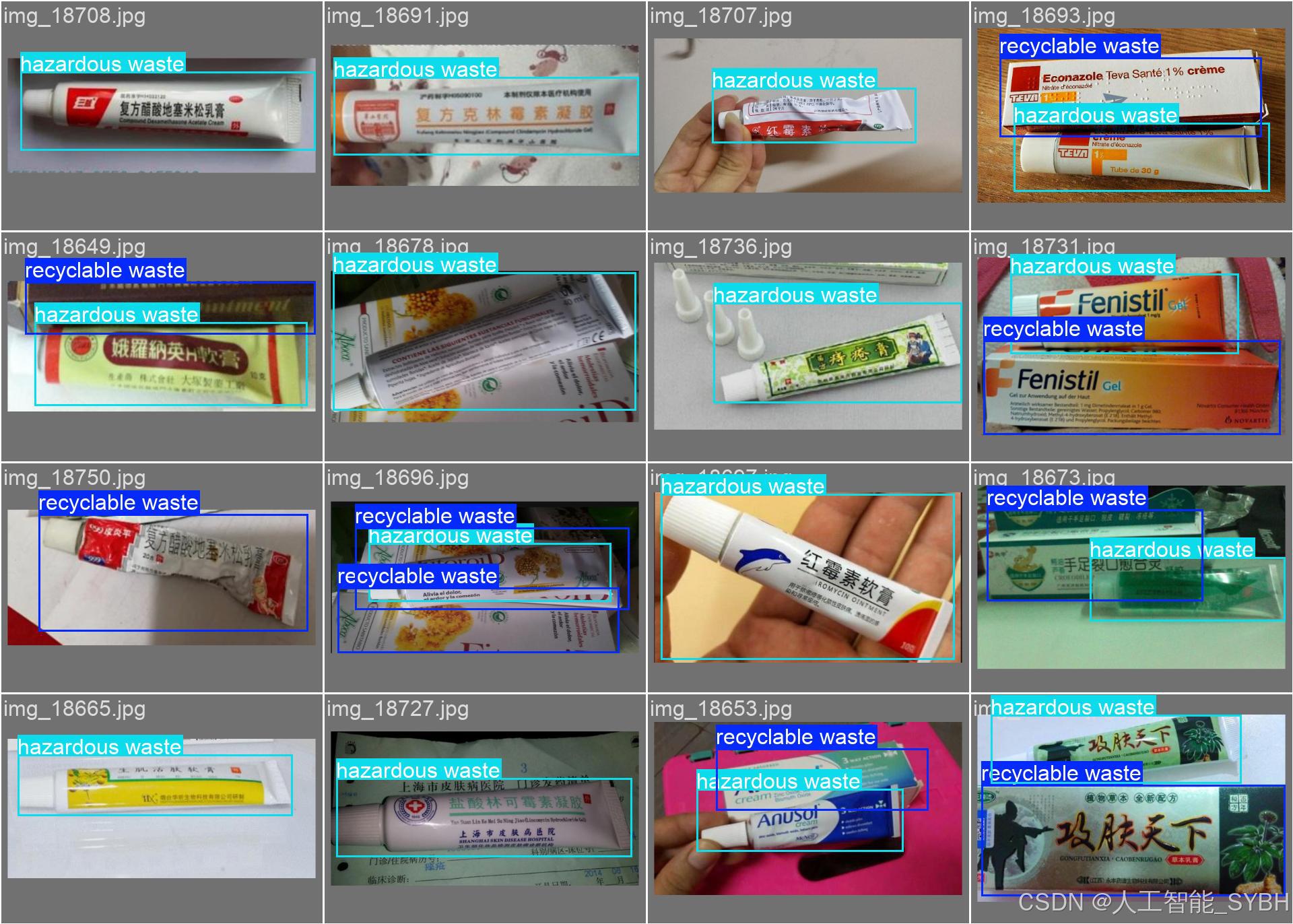
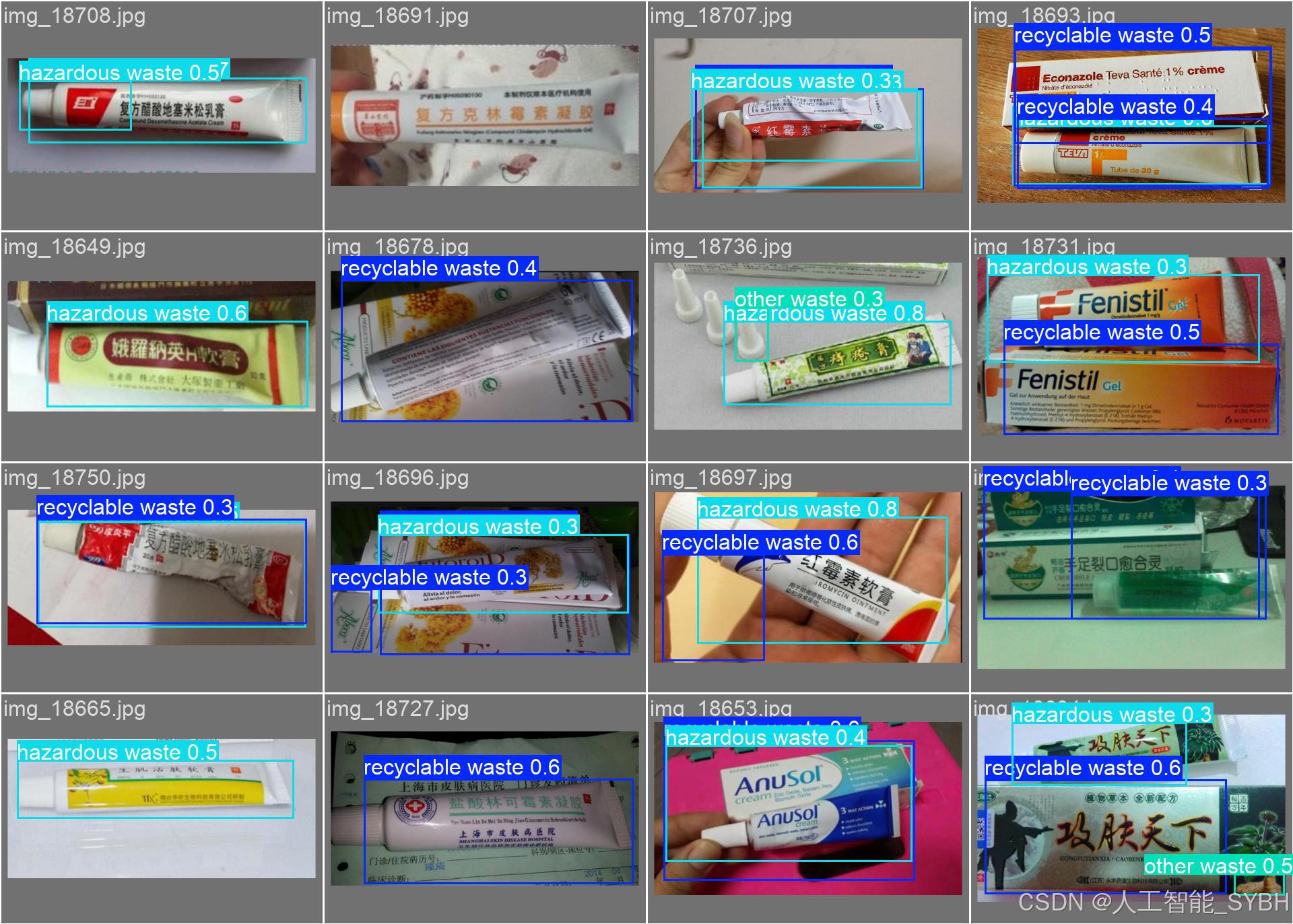
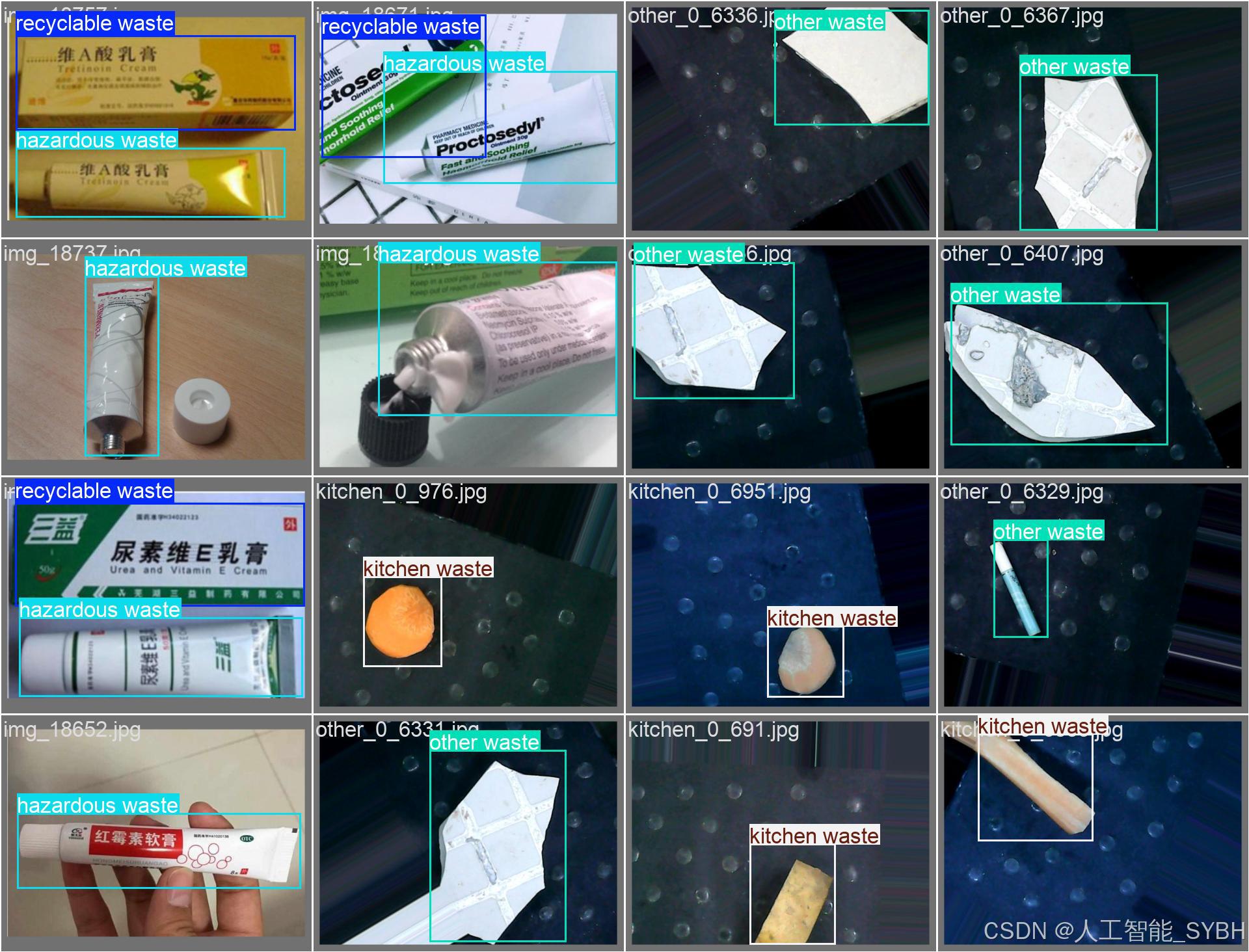
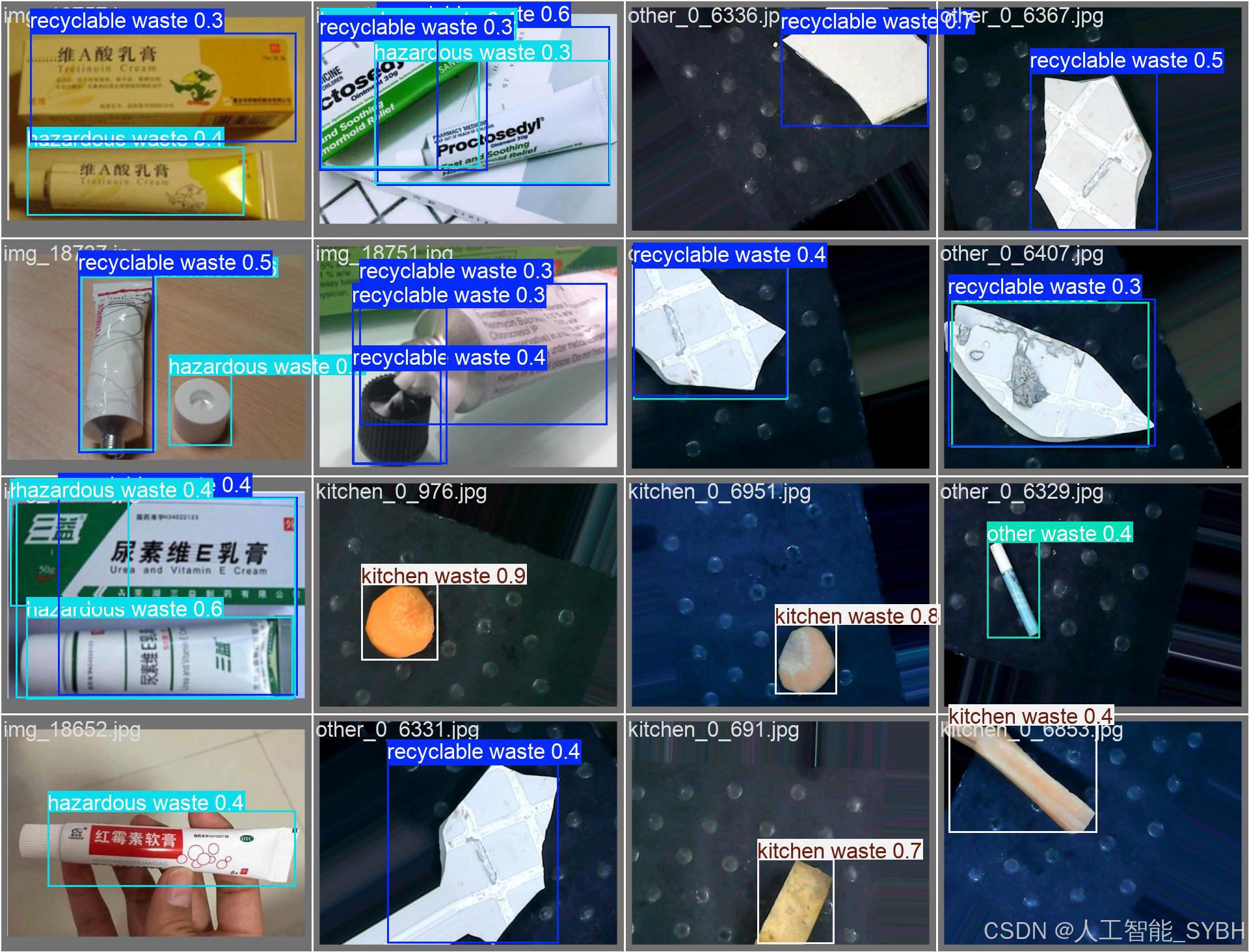
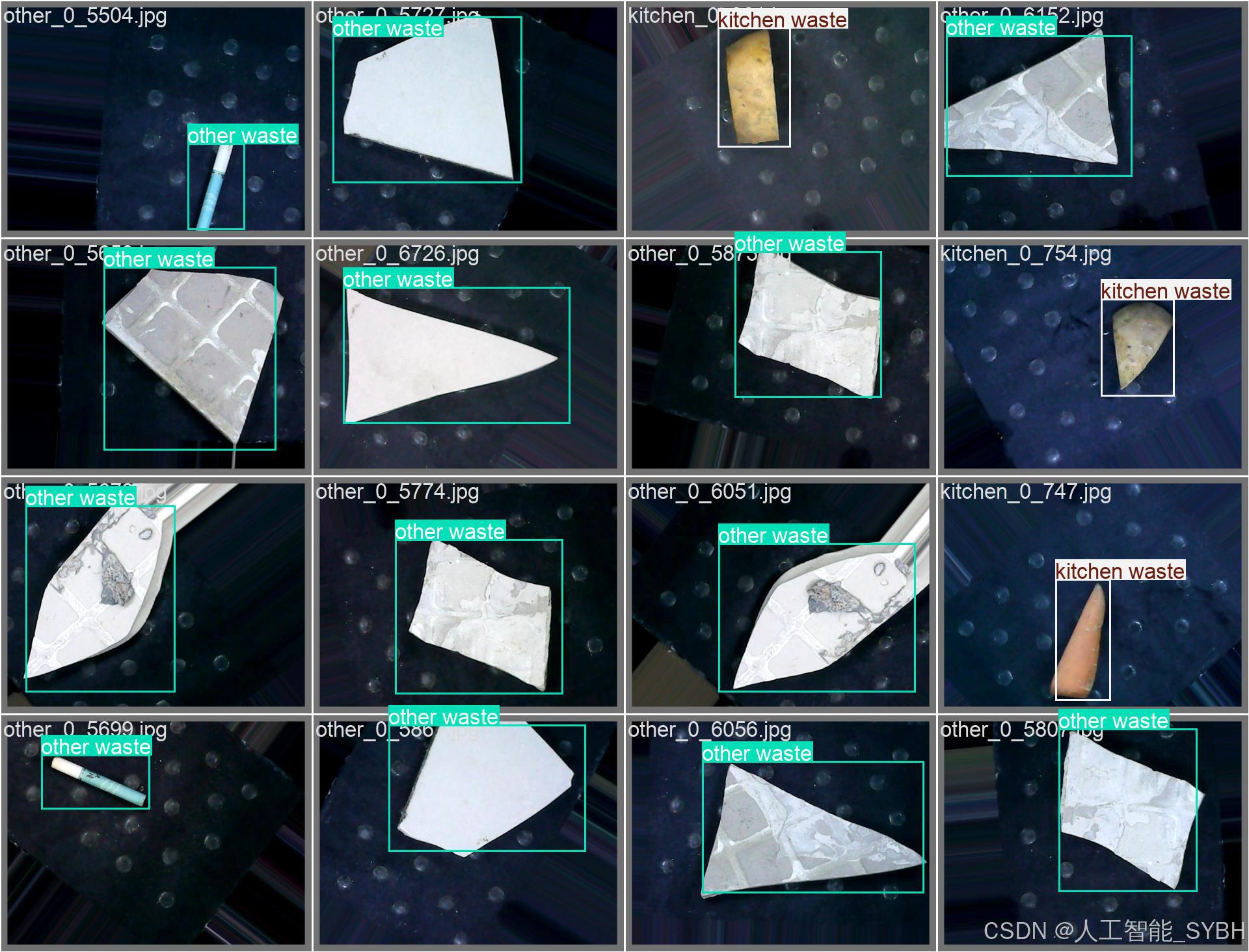
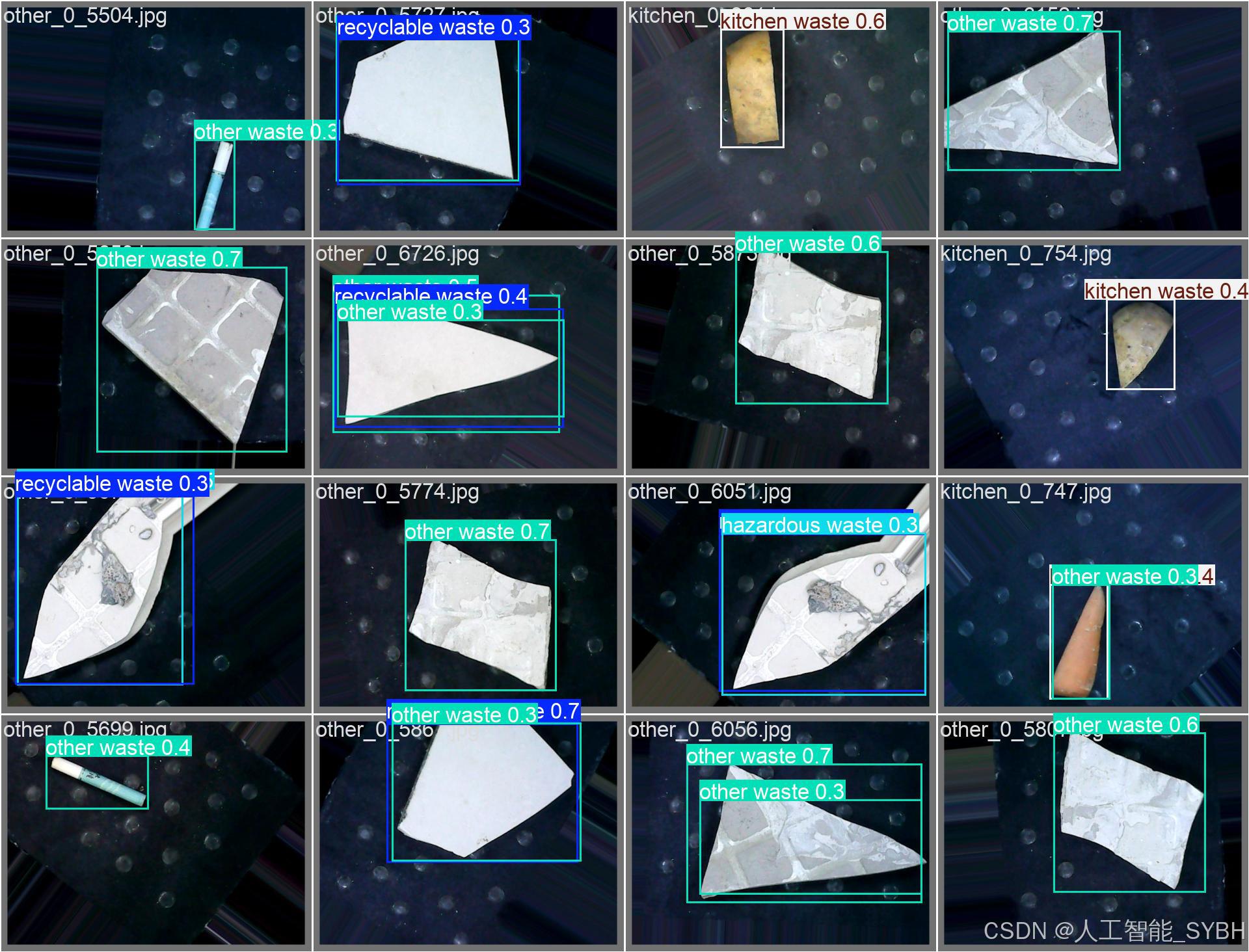
六、核心代码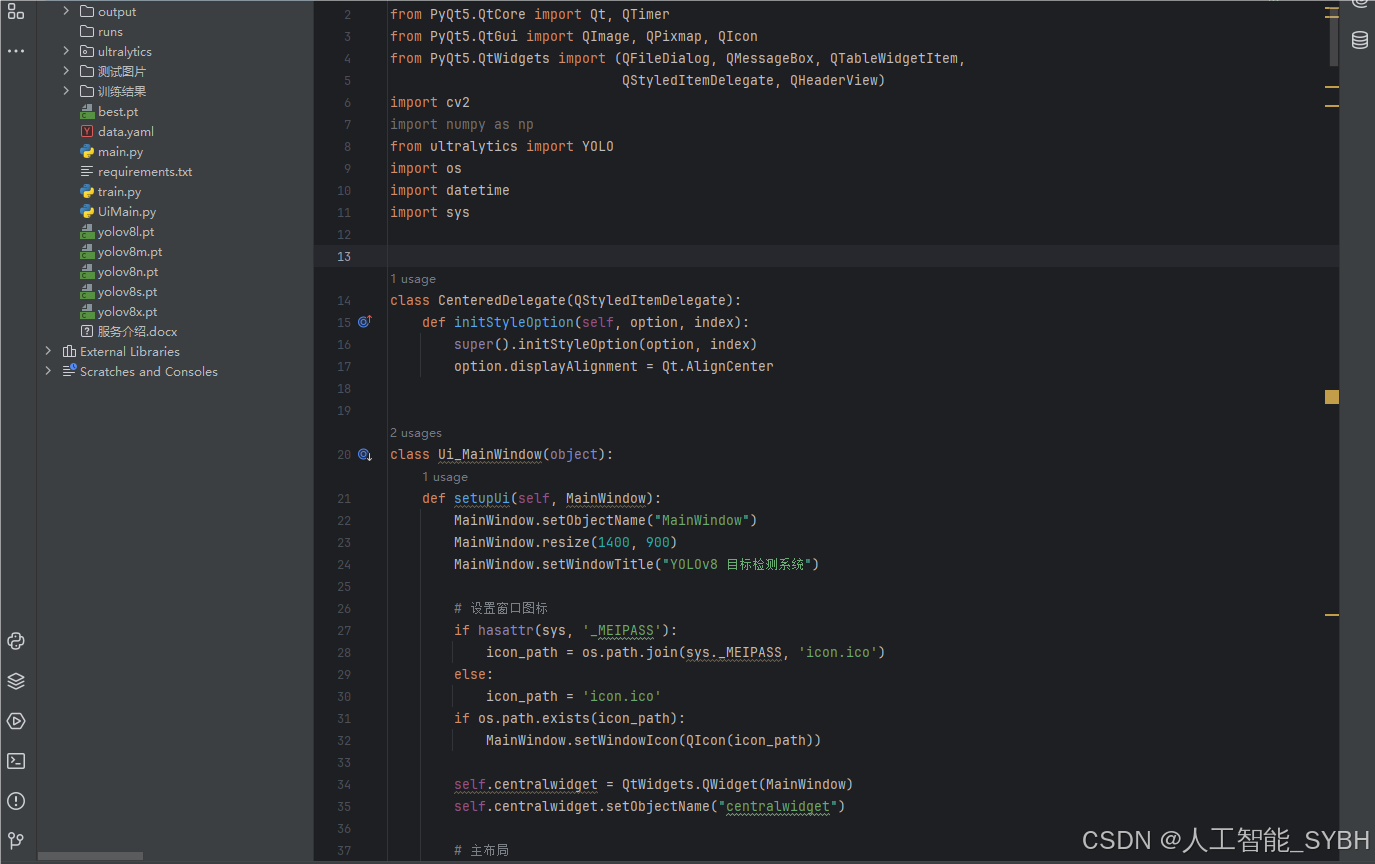
from PyQt5 import QtCore, QtGui, QtWidgets
from PyQt5.QtCore import Qt, QTimer
from PyQt5.QtGui import QImage, QPixmap, QIcon
from PyQt5.QtWidgets import (QFileDialog, QMessageBox, QTableWidgetItem,
QStyledItemDelegate, QHeaderView)
import cv2
import numpy as np
from ultralytics import YOLO
import os
import datetime
import sys
class CenteredDelegate(QStyledItemDelegate):
def initStyleOption(self, option, index):
super().initStyleOption(option, index)
option.displayAlignment = Qt.AlignCenter
class Ui_MainWindow(object):
def setupUi(self, MainWindow):
MainWindow.setObjectName("MainWindow")
MainWindow.resize(1400, 900)
MainWindow.setWindowTitle("YOLOv8 目标检测系统")
# 设置窗口图标
if hasattr(sys, '_MEIPASS'):
icon_path = os.path.join(sys._MEIPASS, 'icon.ico')
else:
icon_path = 'icon.ico'
if os.path.exists(icon_path):
MainWindow.setWindowIcon(QIcon(icon_path))
self.centralwidget = QtWidgets.QWidget(MainWindow)
self.centralwidget.setObjectName("centralwidget")
# 主布局
self.main_layout = QtWidgets.QHBoxLayout(self.centralwidget)
self.main_layout.setContentsMargins(10, 10, 10, 10)
self.main_layout.setSpacing(15)
# 左侧布局 (图像显示)
self.left_layout = QtWidgets.QVBoxLayout()
self.left_layout.setSpacing(15)
# 原始图像组
self.original_group = QtWidgets.QGroupBox("原始图像")
self.original_group.setMinimumHeight(400)
self.original_img_label = QtWidgets.QLabel()
self.original_img_label.setAlignment(QtCore.Qt.AlignCenter)
self.original_img_label.setText("等待加载图像...")
self.original_img_label.setStyleSheet("background-color: #F0F0F0; border: 1px solid #CCCCCC;")
original_layout = QtWidgets.QVBoxLayout()
original_layout.addWidget(self.original_img_label)
self.original_group.setLayout(original_layout)
self.left_layout.addWidget(self.original_group)
# 检测结果图像组
self.result_group = QtWidgets.QGroupBox("检测结果")
self.result_group.setMinimumHeight(400)
self.result_img_label = QtWidgets.QLabel()
self.result_img_label.setAlignment(QtCore.Qt.AlignCenter)
self.result_img_label.setText("检测结果将显示在这里")
self.result_img_label.setStyleSheet("background-color: #F0F0F0; border: 1px solid #CCCCCC;")
result_layout = QtWidgets.QVBoxLayout()
result_layout.addWidget(self.result_img_label)
self.result_group.setLayout(result_layout)
self.left_layout.addWidget(self.result_group)
self.main_layout.addLayout(self.left_layout, stretch=3)
# 右侧布局 (控制面板)
self.right_layout = QtWidgets.QVBoxLayout()
self.right_layout.setSpacing(15)
# 模型选择组
self.model_group = QtWidgets.QGroupBox("模型设置")
self.model_group.setStyleSheet("QGroupBox { font-weight: bold; }")
self.model_layout = QtWidgets.QVBoxLayout()
# 模型选择
self.model_combo = QtWidgets.QComboBox()
self.model_combo.addItems(["best.pt"])
self.model_combo.setCurrentIndex(0)
# 加载模型按钮
self.load_model_btn = QtWidgets.QPushButton(" 加载模型")
self.load_model_btn.setIcon(QIcon.fromTheme("document-open"))
self.load_model_btn.setStyleSheet(
"QPushButton { padding: 8px; background-color: #4CAF50; color: white; border-radius: 4px; }"
"QPushButton:hover { background-color: #45a049; }"
)
self.model_layout.addWidget(self.model_combo)
self.model_layout.addWidget(self.load_model_btn)
self.model_group.setLayout(self.model_layout)
self.right_layout.addWidget(self.model_group)
# 参数设置组
self.param_group = QtWidgets.QGroupBox("检测参数")
self.param_group.setStyleSheet("QGroupBox { font-weight: bold; }")
self.param_layout = QtWidgets.QFormLayout()
self.param_layout.setLabelAlignment(Qt.AlignLeft)
self.param_layout.setFormAlignment(Qt.AlignLeft)
self.param_layout.setVerticalSpacing(15)
# 置信度滑块
self.conf_slider = QtWidgets.QSlider(Qt.Horizontal)
self.conf_slider.setRange(1, 99)
self.conf_slider.setValue(25)
self.conf_value = QtWidgets.QLabel("0.25")
self.conf_value.setAlignment(Qt.AlignCenter)
self.conf_value.setStyleSheet("font-weight: bold; color: #2196F3;")
# IoU滑块
self.iou_slider = QtWidgets.QSlider(Qt.Horizontal)
self.iou_slider.setRange(1, 99)
self.iou_slider.setValue(45)
self.iou_value = QtWidgets.QLabel("0.45")
self.iou_value.setAlignment(Qt.AlignCenter)
self.iou_value.setStyleSheet("font-weight: bold; color: #2196F3;")
self.param_layout.addRow("置信度阈值:", self.conf_slider)
self.param_layout.addRow("当前值:", self.conf_value)
self.param_layout.addRow(QtWidgets.QLabel("")) # 空行
self.param_layout.addRow("IoU阈值:", self.iou_slider)
self.param_layout.addRow("当前值:", self.iou_value)
self.param_group.setLayout(self.param_layout)
self.right_layout.addWidget(self.param_group)
# 功能按钮组
self.func_group = QtWidgets.QGroupBox("检测功能")
self.func_group.setStyleSheet("QGroupBox { font-weight: bold; }")
self.func_layout = QtWidgets.QVBoxLayout()
self.func_layout.setSpacing(10)
# 图片检测按钮
self.image_btn = QtWidgets.QPushButton(" 图片检测")
self.image_btn.setIcon(QIcon.fromTheme("image-x-generic"))
# 视频检测按钮
self.video_btn = QtWidgets.QPushButton(" 视频检测")
self.video_btn.setIcon(QIcon.fromTheme("video-x-generic"))
# 摄像头检测按钮
self.camera_btn = QtWidgets.QPushButton(" 摄像头检测")
self.camera_btn.setIcon(QIcon.fromTheme("camera-web"))
# 停止检测按钮
self.stop_btn = QtWidgets.QPushButton(" 停止检测")
self.stop_btn.setIcon(QIcon.fromTheme("process-stop"))
self.stop_btn.setEnabled(False)
# 保存结果按钮
self.save_btn = QtWidgets.QPushButton(" 保存结果")
self.save_btn.setIcon(QIcon.fromTheme("document-save"))
self.save_btn.setEnabled(False)
# 设置按钮样式
button_style = """
QPushButton {
padding: 10px;
background-color: #2196F3;
color: white;
border: none;
border-radius: 4px;
text-align: left;
}
QPushButton:hover {
background-color: #0b7dda;
}
QPushButton:disabled {
background-color: #cccccc;
}
"""
for btn in [self.image_btn, self.video_btn, self.camera_btn,
self.stop_btn, self.save_btn]:
btn.setStyleSheet(button_style)
self.func_layout.addWidget(btn)
self.func_group.setLayout(self.func_layout)
self.right_layout.addWidget(self.func_group)
# 检测结果表格组
self.table_group = QtWidgets.QGroupBox("检测结果详情")
self.table_group.setStyleSheet("QGroupBox { font-weight: bold; }")
self.table_layout = QtWidgets.QVBoxLayout()
self.result_table = QtWidgets.QTableWidget()
self.result_table.setColumnCount(4)
self.result_table.setHorizontalHeaderLabels(["类别", "置信度", "左上坐标", "右下坐标"])
self.result_table.horizontalHeader().setSectionResizeMode(QHeaderView.Stretch)
self.result_table.verticalHeader().setVisible(False)
self.result_table.setSelectionBehavior(QtWidgets.QAbstractItemView.SelectRows)
self.result_table.setEditTriggers(QtWidgets.QAbstractItemView.NoEditTriggers)
# 设置表格样式
self.result_table.setStyleSheet("""
QTableWidget {
border: 1px solid #e0e0e0;
alternate-background-color: #f5f5f5;
}
QHeaderView::section {
background-color: #2196F3;
color: white;
padding: 5px;
border: none;
}
QTableWidget::item {
padding: 5px;
}
""")
# 设置居中代理
delegate = CenteredDelegate(self.result_table)
self.result_table.setItemDelegate(delegate)
self.table_layout.addWidget(self.result_table)
self.table_group.setLayout(self.table_layout)
self.right_layout.addWidget(self.table_group, stretch=1)
self.main_layout.addLayout(self.right_layout, stretch=1)
MainWindow.setCentralWidget(self.centralwidget)
# 状态栏
self.statusbar = QtWidgets.QStatusBar(MainWindow)
self.statusbar.setStyleSheet("QStatusBar { border-top: 1px solid #c0c0c0; }")
MainWindow.setStatusBar(self.statusbar)
# 初始化变量
self.model = None
self.cap = None
self.timer = QTimer()
self.is_camera_running = False
self.current_image = None
self.current_result = None
self.video_writer = None
self.output_path = "output"
# 创建输出目录
if not os.path.exists(self.output_path):
os.makedirs(self.output_path)
# 连接信号槽
self.load_model_btn.clicked.connect(self.load_model)
self.image_btn.clicked.connect(self.detect_image)
self.video_btn.clicked.connect(self.detect_video)
self.camera_btn.clicked.connect(self.detect_camera)
self.stop_btn.clicked.connect(self.stop_detection)
self.save_btn.clicked.connect(self.save_result)
self.conf_slider.valueChanged.connect(self.update_conf_value)
self.iou_slider.valueChanged.connect(self.update_iou_value)
self.timer.timeout.connect(self.update_camera_frame)
# 设置全局样式
self.set_style()
def set_style(self):
style = """
QMainWindow {
background-color: #f5f5f5;
}
QGroupBox {
border: 1px solid #e0e0e0;
border-radius: 5px;
margin-top: 10px;
padding-top: 15px;
}
QGroupBox::title {
subcontrol-origin: margin;
left: 10px;
padding: 0 3px;
}
QLabel {
color: #333333;
}
QComboBox {
padding: 5px;
border: 1px solid #cccccc;
border-radius: 3px;
}
QSlider::groove:horizontal {
height: 6px;
background: #e0e0e0;
border-radius: 3px;
}
QSlider::handle:horizontal {
width: 16px;
height: 16px;
margin: -5px 0;
background: #2196F3;
border-radius: 8px;
}
QSlider::sub-page:horizontal {
background: #2196F3;
border-radius: 3px;
}
"""
self.centralwidget.setStyleSheet(style)
def load_model(self):
model_name = self.model_combo.currentText().split(" ")[0]
try:
self.model = YOLO(model_name)
self.statusbar.showMessage(f"模型 {model_name} 加载成功", 3000)
self.image_btn.setEnabled(True)
self.video_btn.setEnabled(True)
self.camera_btn.setEnabled(True)
except Exception as e:
QMessageBox.critical(None, "错误", f"模型加载失败: {str(e)}")
def update_conf_value(self):
conf = self.conf_slider.value() / 100
self.conf_value.setText(f"{conf:.2f}")
def update_iou_value(self):
iou = self.iou_slider.value() / 100
self.iou_value.setText(f"{iou:.2f}")
def detect_image(self):
if self.model is None:
QMessageBox.warning(None, "警告", "请先加载模型")
return
file_path, _ = QFileDialog.getOpenFileName(
None, "选择图片", "",
"图片文件 (*.jpg *.jpeg *.png *.bmp);;所有文件 (*)"
)
if file_path:
try:
# 读取图片
img = cv2.imread(file_path)
img = cv2.cvtColor(img, cv2.COLOR_BGR2RGB)
# 显示原始图片
self.display_image(img, self.original_img_label)
self.current_image = img.copy()
# 检测图片
conf = self.conf_slider.value() / 100
iou = self.iou_slider.value() / 100
self.statusbar.showMessage("正在检测图片...")
QtWidgets.QApplication.processEvents() # 更新UI
results = self.model.predict(img, conf=conf, iou=iou)
result_img = results[0].plot()
# 显示检测结果
self.display_image(result_img, self.result_img_label)
self.current_result = result_img.copy()
# 更新结果表格
self.update_result_table(results[0])
self.save_btn.setEnabled(True)
self.statusbar.showMessage(f"图片检测完成: {os.path.basename(file_path)}", 3000)
except Exception as e:
QMessageBox.critical(None, "错误", f"图片检测失败: {str(e)}")
self.statusbar.showMessage("图片检测失败", 3000)
def detect_video(self):
if self.model is None:
QMessageBox.warning(None, "警告", "请先加载模型")
return
file_path, _ = QFileDialog.getOpenFileName(
None, "选择视频", "",
"视频文件 (*.mp4 *.avi *.mov *.mkv);;所有文件 (*)"
)
if file_path:
try:
self.cap = cv2.VideoCapture(file_path)
if not self.cap.isOpened():
raise Exception("无法打开视频文件")
# 获取视频信息
fps = self.cap.get(cv2.CAP_PROP_FPS)
width = int(self.cap.get(cv2.CAP_PROP_FRAME_WIDTH))
height = int(self.cap.get(cv2.CAP_PROP_FRAME_HEIGHT))
# 创建视频写入器
timestamp = datetime.datetime.now().strftime("%Y%m%d_%H%M%S")
output_file = os.path.join(self.output_path, f"output_{timestamp}.mp4")
fourcc = cv2.VideoWriter_fourcc(*'mp4v')
self.video_writer = cv2.VideoWriter(output_file, fourcc, fps, (width, height))
# 启用停止按钮,禁用其他按钮
self.stop_btn.setEnabled(True)
self.save_btn.setEnabled(True)
self.image_btn.setEnabled(False)
self.video_btn.setEnabled(False)
self.camera_btn.setEnabled(False)
# 开始处理视频
self.timer.start(30) # 30ms间隔
self.statusbar.showMessage(f"正在处理视频: {os.path.basename(file_path)}...")
except Exception as e:
QMessageBox.critical(None, "错误", f"视频检测失败: {str(e)}")
self.statusbar.showMessage("视频检测失败", 3000)
七、项目源码(视频简介内)
完整全部资源文件(包括测试图片,py文件,训练数据集、训练代码、界面代码等),这里已打包上传至博主的面包多平台,见可参考博客与视频,已将所有涉及的文件同时打包到里面,点击即可运行,完整文件截图如下:

演示与介绍视频:
基于深度学习的垃圾分类检测系统(YOLOv8+YOLO数据集+UI界面+Python项目源码+模型)_哔哩哔哩_bilibili
基于深度学习的垃圾分类检测系统(YOLOv8+YOLO数据集+UI界面+Python项目源码+模型)

更多推荐
 已为社区贡献14条内容
已为社区贡献14条内容


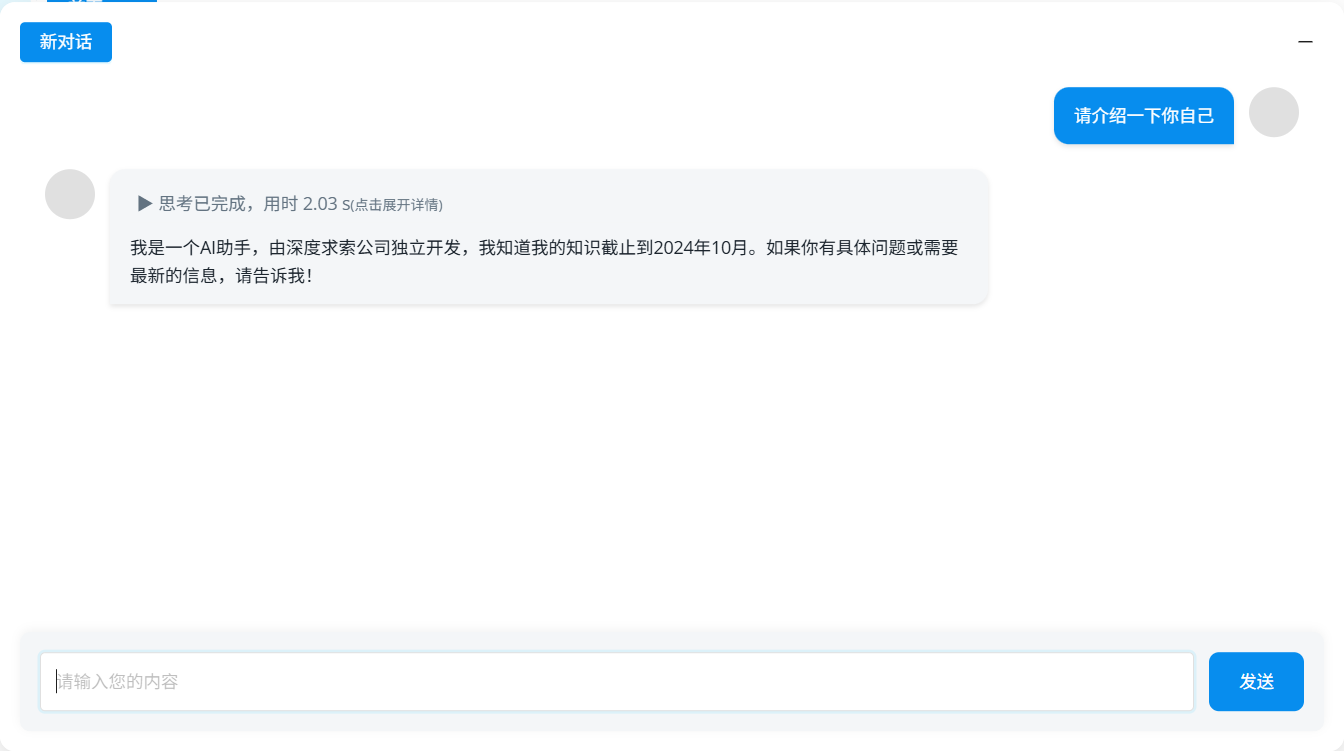







所有评论(0)